Änderungen nach dem Aktualisieren der Software auf Android 11
Neben dem Aktualisieren der Software auf Android 11 werden auch einige Änderungen an den vorhandenen Funktionen vorgenommen. Nachfolgend sind einige der wichtigsten Änderungen aufgeführt, die wirksam werden, wenn Sie Ihr Gerät auf Android 11 aktualisiert haben.
In dieser Hilfe werden nicht alle Merkmale und Funktionen von Android 11 beschrieben. Einige Merkmale, Funktionen, Einstellungen und Elemente des Bildschirmdesigns können vom Inhalt dieser Hilfe abweichen, nachdem Ihr Gerät auf Android 11 aktualisiert wurde.
Aufnehmen des Gerätebildschirms
- Ziehen Sie die Statusleiste zweimal nach unten und tippen Sie im Fenster mit den Schnelleinstellungen auf
 (Bildschirmaufnahme-Symbol).
(Bildschirmaufnahme-Symbol).
Falls Sie
 (Bildschirmaufnahme-Symbol) nicht finden können, wischen Sie das Fenster mit den Schnelleinstellungen nach links.
(Bildschirmaufnahme-Symbol) nicht finden können, wischen Sie das Fenster mit den Schnelleinstellungen nach links.Wenn Sie das Symbol im Fenster mit den Schnelleinstellungen nicht finden, tippen Sie auf
 (Bearbeiten-Symbol), ziehen Sie dann das Symbol
(Bearbeiten-Symbol), ziehen Sie dann das Symbol  (Bildschirmaufnahme-Symbol) in den oberen Bereich des Bildschirms und legen Sie es dort ab.
(Bildschirmaufnahme-Symbol) in den oberen Bereich des Bildschirms und legen Sie es dort ab. - Befolgen Sie die Anweisungen auf dem Bildschirm, um die Aufnahme des Bildschirms zu starten.
Um die Aufnahme zu beenden, ziehen Sie die Statusleiste nach unten und tippen Sie auf die Bildschirmaufnahme-Benachrichtigung.
Hinweis
- Diese Bildschirmaufnahme und ähnliche Funktionen, die von anderen Apps bereitgestellt werden, können nicht gleichzeitig mit der Funktion [Screenshot] oder [Aufnehmen] der App Spieloptimierer verwendet werden.
Neue Funktionen von Photo Pro
Speicherabruf-Funktion
Sie können häufig genutzte Modi oder Einstellungen im Voraus registrieren und während der Aufnahme abrufen.
Tippen Sie auf [MENU] > [Aufnahme] > [Kameraeinstellungsspeicher] und befolgen Sie dann die Anweisungen auf dem Bildschirm.
Um den Speicherabruf-Modus zu verwenden, wählen Sie im Aufnahmemodus [MR], bestätigen Sie die Einstellungen und tippen Sie dann auf [Festlegen].
Seitenverhältnis-Einstellung
 (Symbol für Seitenverhältnis) wurde auf dem Standby-Bildschirm im Bereich für die Einstellungssymbole hinzugefügt.
(Symbol für Seitenverhältnis) wurde auf dem Standby-Bildschirm im Bereich für die Einstellungssymbole hinzugefügt.
Neue Funktionen von Cinema Pro
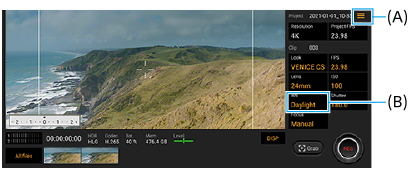
Zuweisen von Funktionen zum Auslöser oder zu den Lautstärketasten (A)
Sie können dem Auslöser oder den Lautstärketasten Funktionen zuweisen.
Tippen Sie auf 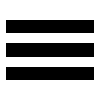 (Menü-Symbol) und wählen Sie [Verschlusstaste] oder [Lautstärketasten].
(Menü-Symbol) und wählen Sie [Verschlusstaste] oder [Lautstärketasten].
Zurücksetzen des Weißabgleichs (B)
Sie können die Weißabgleicheinstellung in den Clip-Menüs zurücksetzen.
Wischfunktionen zum Betrachten von aufgenommenen Videoclips oder Standbildern
Wischen Sie während der Wiedergabe eines Videoclips oder Standbilds nach links oder rechts, um den vorherigen oder nächsten Videoclip bzw. das vorherige oder nächste Standbild anzuzeigen.
Neue Funktionen von Spieloptimierer
Speichern von Spielsymbolen
Sie können alle Spiele-Apps zusammen in Meine Spiele speichern und verwalten. Die Spielsymbole, die Sie auf dem Bildschirm der App „Spieloptimierer“ speichern, werden auf dem Startbildschirm und im App-Drawer ausgeblendet.
Um diese Funktion zu verwenden, tippen Sie auf  (Einstellungen-Symbol) (A) und aktivieren Sie den Schalter [Spielsymbole speichern].
(Einstellungen-Symbol) (A) und aktivieren Sie den Schalter [Spielsymbole speichern].
Um diese Funktion zu aktivieren, vergewissern Sie sich, dass Sie keinen anderen Startbildschirm als [Xperia Home] gewählt haben und dass sich  (Symbol für Spieloptimierer) auf dem Startbildschirm befindet.
(Symbol für Spieloptimierer) auf dem Startbildschirm befindet.
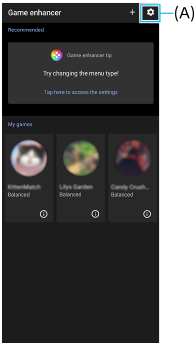
V.C.-Mikrofon optimieren
Die Funktion [V.C.-Mikrofon optimieren] wurde zum Menü [Spielmodus] hinzugefügt, das während des Spiels angezeigt wird.
Diese Funktion verbessert beim Voice-Chat die Tonqualität des eingebauten Mikrofons am Headset, das mit der 3,5-mm-Audiobuchse Ihres Geräts verbunden ist (z. B. Gaming-Headset).
Neue Funktionen von Side Sense
Sie können die Position der Side Sense-Leiste leichter verschieben und sogar an einem beliebigen Ort auf dem Bildschirm platzieren.
-
Um die Side Sense-Leiste nach oben und unten zu bewegen, berühren und halten Sie die Side Sense-Leiste und ziehen Sie sie.
-
Um die Berührungsposition an einer beliebigen Stelle auf dem Bildschirm zu platzieren, berühren und halten Sie die Side Sense-Leiste und ziehen Sie sie dann zur Mitte des Bildschirms. Die Form der Side Sense-Leiste ändert sich zu einem Kreis.
Tippen Sie zweimal auf den Kreis, um das Side Sense-Menü zu öffnen.
Schieben Sie Ihren Finger in dem Kreis nach oben, um das Menü Multi-Fenster zu öffnen, oder nach unten, um zum vorherigen Bildschirm zurückzukehren.
Um die Side Sense-Leiste in ihre ursprüngliche Form zurückzusetzen, ziehen Sie den Kreis zum Rand des Bildschirms.
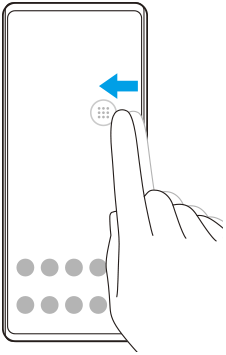
SIM-Karten-Einstellungen
Die Menüstrukturen für die SIM-Karten-Einstellungen und die Mobilfunknetzwerk-Einstellungen haben sich geändert.
SIM-Karten-Einstellungsbildschirm
- Bei Verwendung einer SIM-Karte:
Tippen Sie auf [Einstellungen] > [Netzwerk & Internet] > [Mobilfunknetz], um die SIM-Karte einzurichten.
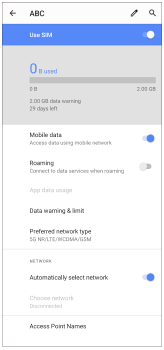
- Bei Verwendung von zwei SIM-Karten:
Tippen Sie auf [Einstellungen] > [Netzwerk & Internet] und dann auf den Namen der SIM-Karte, deren Funktionen Sie einrichten möchten.
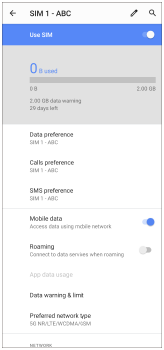
Tipp
- Wenn Sie eine SIM-Karte für Anrufe und eine andere SIM-Karte für die Datenübertragung einrichten, können Sie möglicherweise nicht auf das Internet zugreifen, während Sie telefonieren. Aktivieren Sie in diesem Fall den Schalter [Daten während Anrufen] der SIM-Karte für Anrufe. Sie können nun auch während der Anrufe Daten übertragen.
Einstellen der Funktion Dual-SIM-Erreichbarkeit (nur bei Verwendung von zwei SIM-Karten)
Starten Sie die Telefon-Anwendung und tippen Sie dann auf 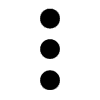 (Symbol für Weitere) > [Einstellungen] > [Anrufkonten] > [Dual-SIM-Erreichbarkeit].
(Symbol für Weitere) > [Einstellungen] > [Anrufkonten] > [Dual-SIM-Erreichbarkeit].